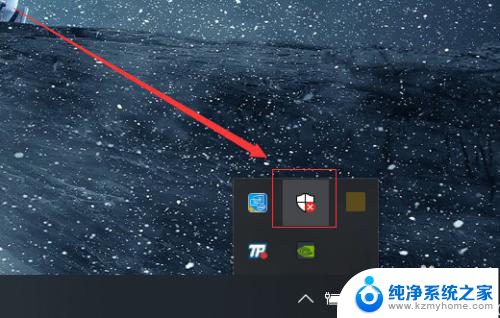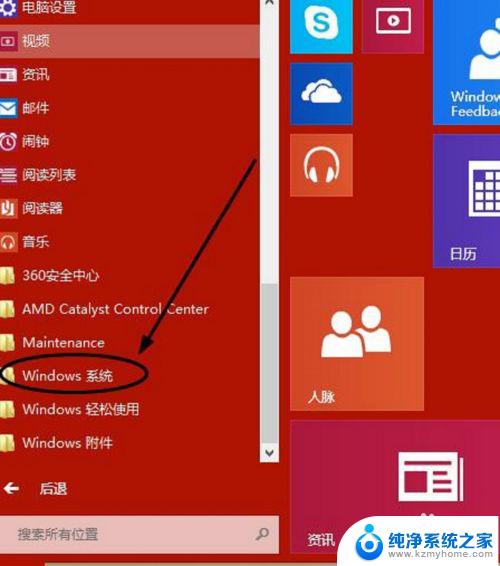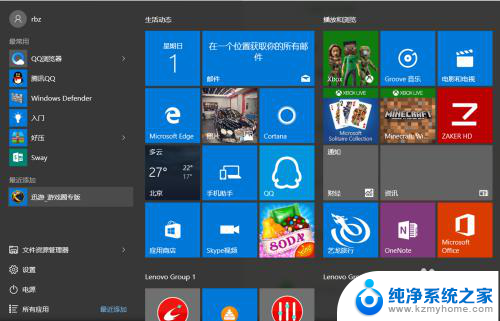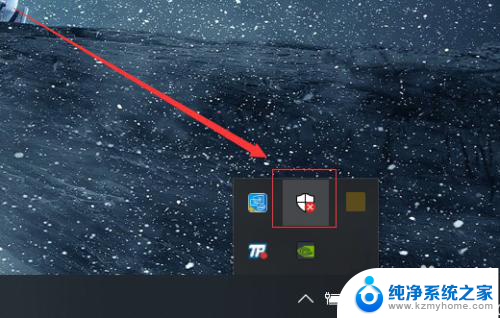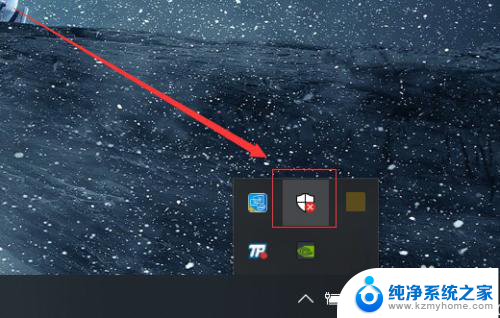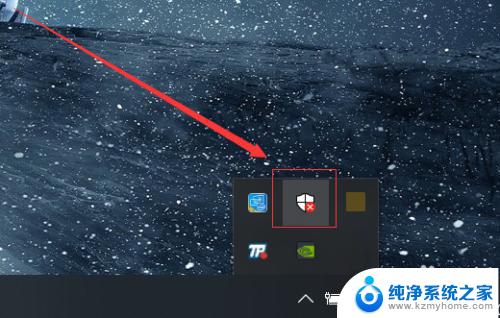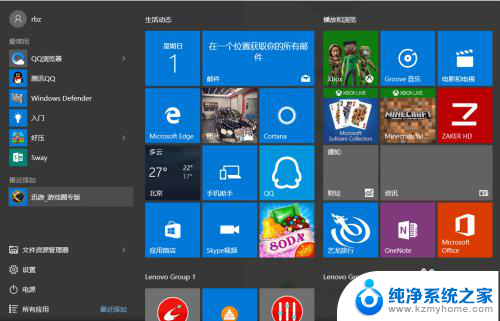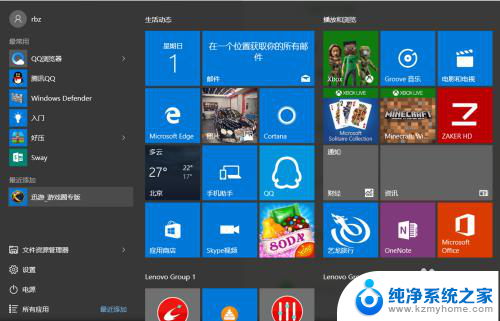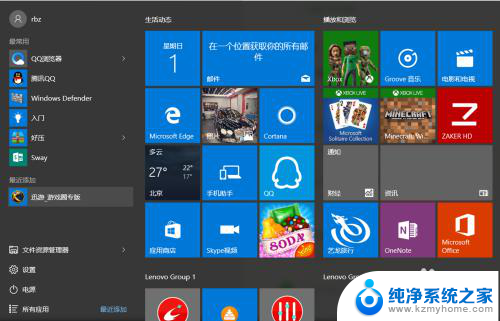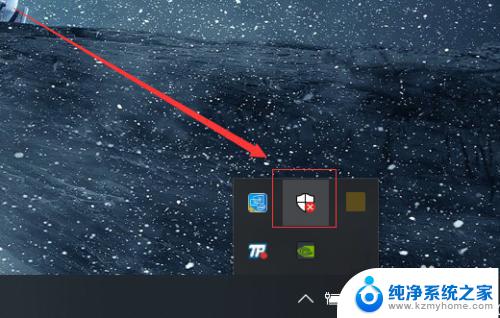window10自带的杀毒软件在哪里 Win10自带的杀毒软件在哪个文件夹
window10自带的杀毒软件在哪里,Windows 10操作系统自带了一款强大的杀毒软件,它可以帮助用户保护计算机免受病毒和恶意软件的侵害,许多用户却不知道这个杀毒软件的具体位置。究竟Windows 10自带的杀毒软件在哪个文件夹呢?在本文中我们将为您解答这个问题,并提供一些关于使用和优化这款杀毒软件的实用技巧。无论您是一位计算机新手还是经验丰富的用户,这篇文章都将为您提供有价值的信息,帮助您更好地保护您的计算机安全。
步骤如下:
1、首先我们可以点击电脑右下角的显示隐藏图标,也许这里面会有自带的杀毒软件。
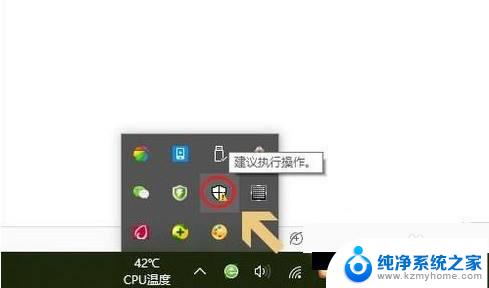
2、点击以上的图标,即可打开win10自带的杀毒软件了。这款软件的名称是“windows defender安全中心”,通过该软件可以对电脑进行扫描杀毒。
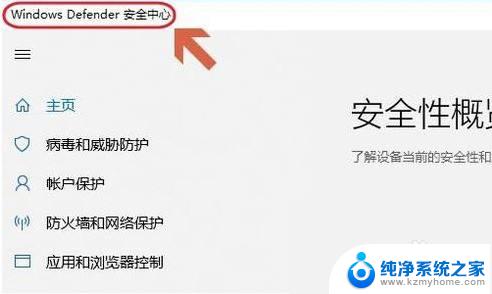
3. 3、如果有些小伙伴在刚才的位置没有找到它,那么点击开始菜单。也就是电脑最左下角的那个Windows图标。
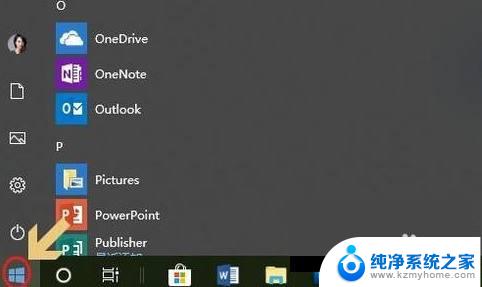
4. 4、点击之后在弹出的应用列表中,我们在W开头的应用列表中就能找到它。点击以后同样可以打开它对电脑进行扫描;
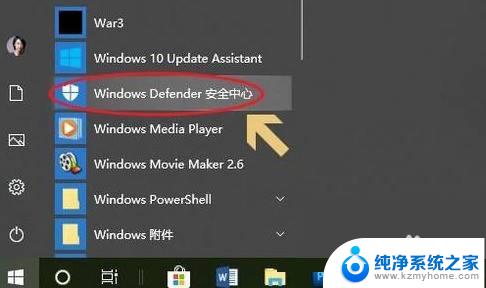
以上是Windows 10自带杀毒软件的全部内容,如果您遇到了同样的情况,请参考小编的方法来处理,希望对您有所帮助。